win11自带输入法怎么换皮肤 win11电脑更换主题怎么操作
更新时间:2023-11-29 16:27:01作者:jkai
在我们的win11操作系统中,我们大家在使用win11电脑的时候难免都会遇到一些问题,就比如最近有小伙伴不知道win11自带输入法怎么换皮肤,对此我们应该怎么操作呢,今天小编就给大家介绍一下win11电脑更换主题怎么操作,有需要的小伙伴快来一起看看吧,希望对你有帮助。
具体方法:
方法一
1、打开windows触摸板,点左上角的小齿轮按钮。
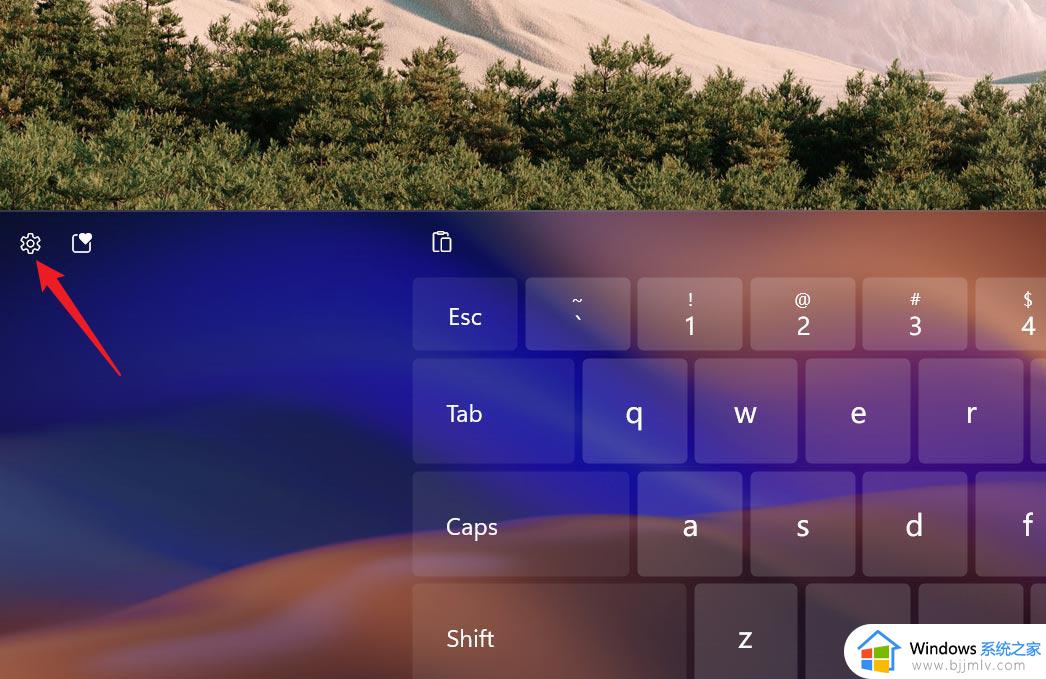
2、在下拉菜单中点【主题和调整大小】。
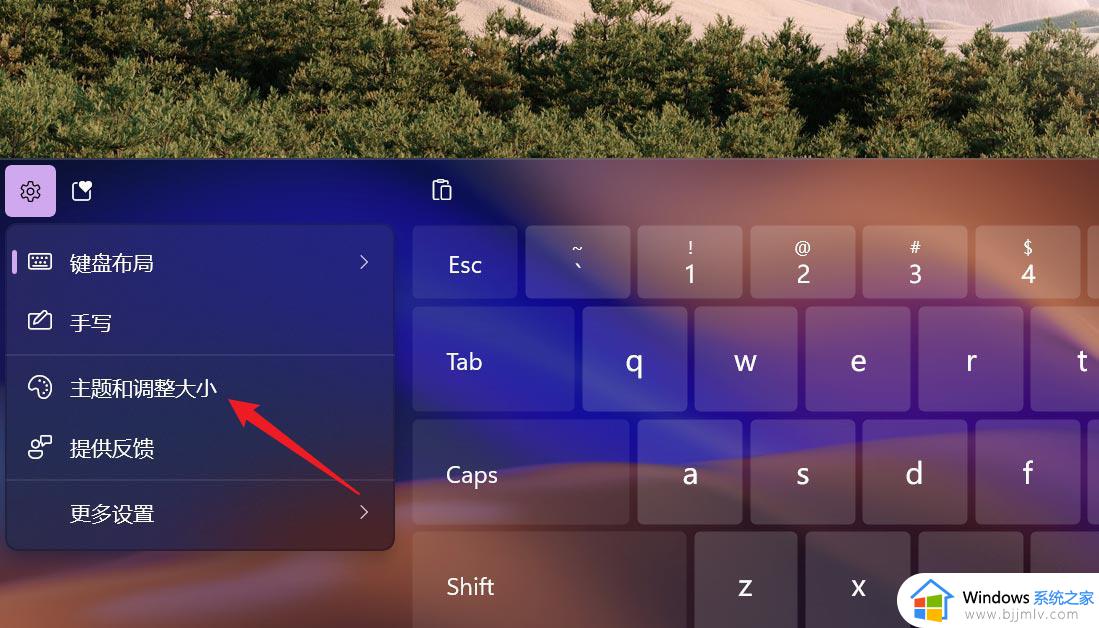
3、在弹出的窗口单击选择自己喜欢的触摸板主题就可以了。
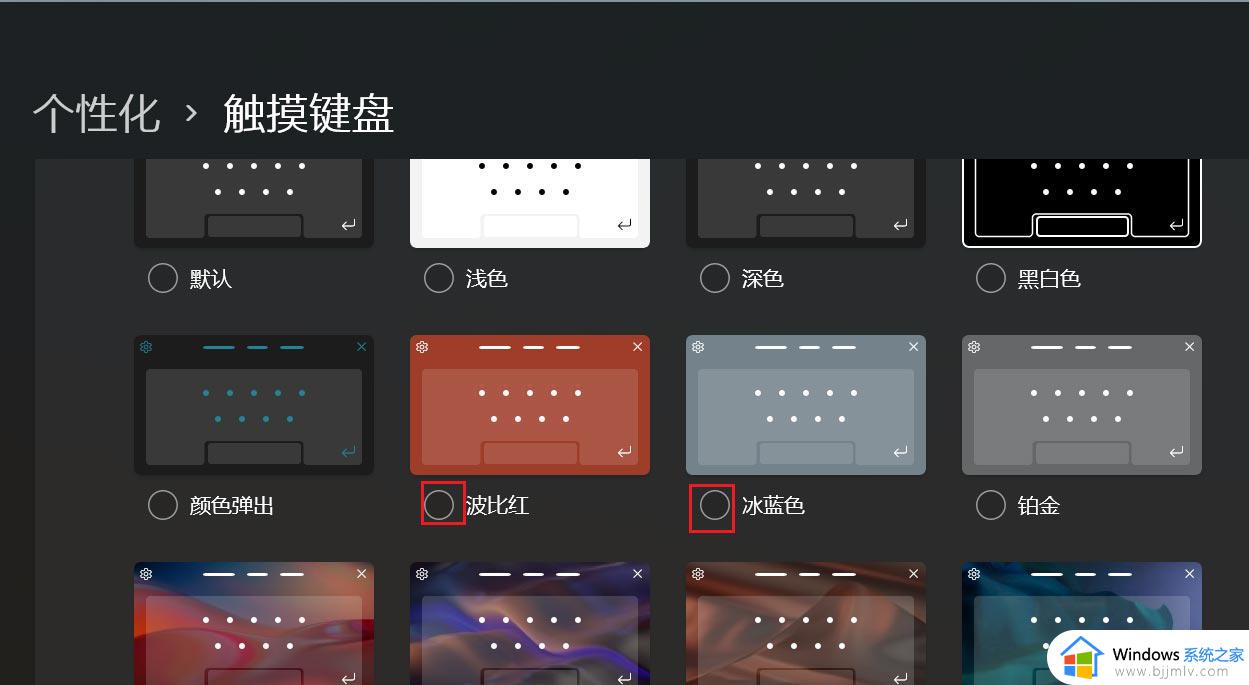
方法二
1、右键在桌面空白处,选择个性化。
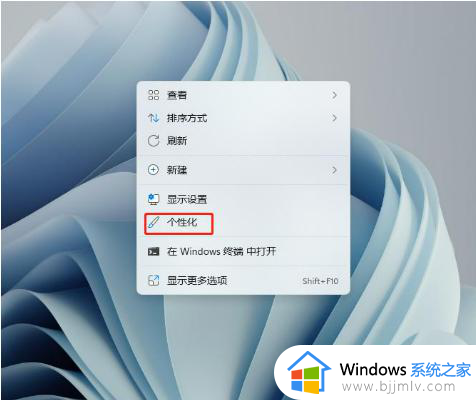
2、点击右侧的触摸键盘。
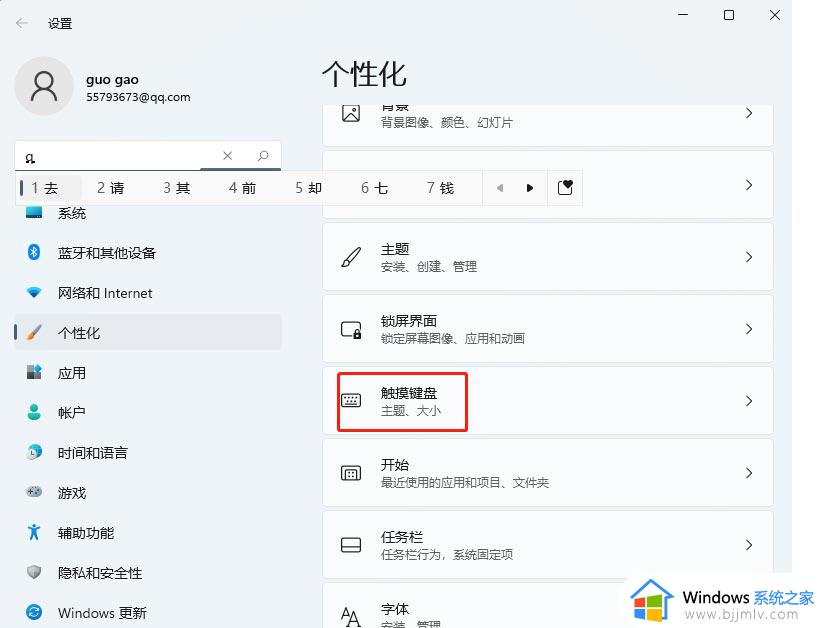
3、点击选择键盘的主题。
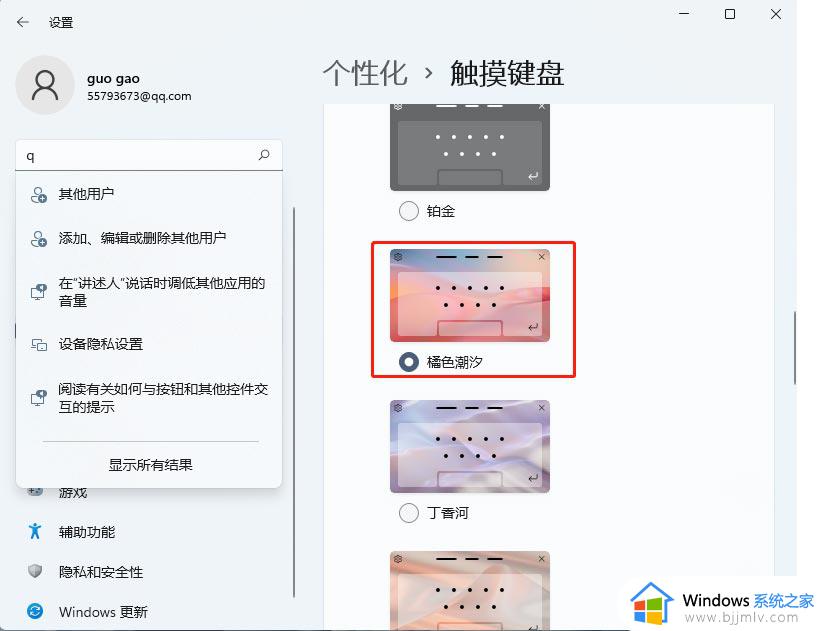
4、点击打开键盘就看到了更改后的效果。
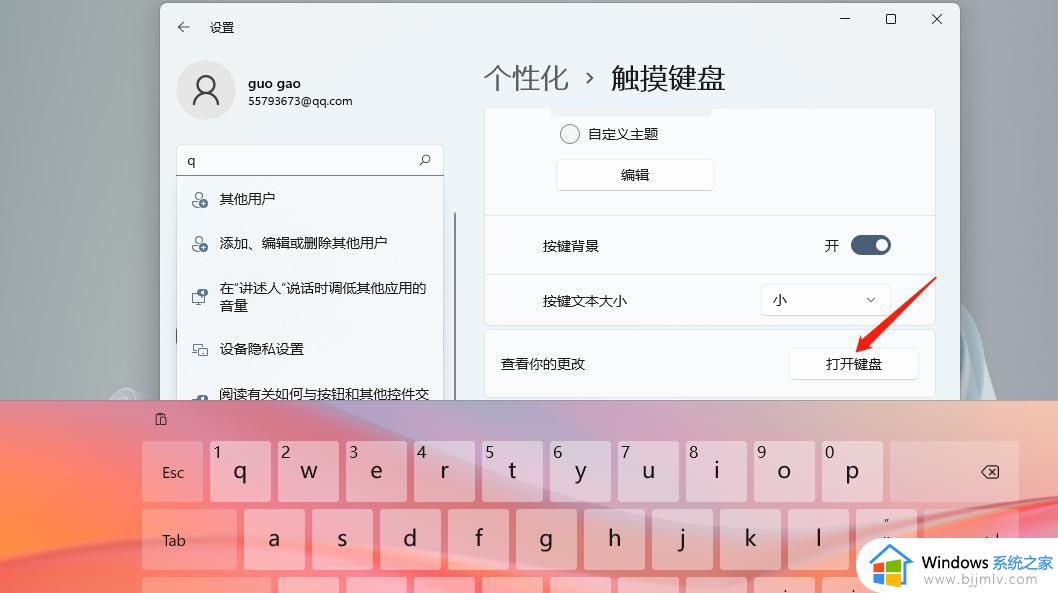
以上全部内容就是小编带给大家的win11电脑更换主题操作方法详细内容分享啦,还不清楚怎么操作的小伙伴就快点跟着小编一起来看看吧,希望可以有效的帮助到你。
win11自带输入法怎么换皮肤 win11电脑更换主题怎么操作相关教程
- win11电脑鼠标指针怎么换皮肤 win11怎么改电脑鼠标指针皮肤
- win11自带桌面壁纸如何更换 win11电脑更换桌面壁纸如何操作
- win11自带输入法怎么打符号 win11电脑输入法打符号怎么操作
- win11自带输入法怎么打符号 win11自带输入法打符号怎么操作
- win11电脑鼠标怎么换皮肤 win11修改鼠标指针样式的步骤
- win11更换输入法切换快捷键步骤 win11电脑如何设置切换输入法快捷键
- win11输入法中英文切换快捷键更改方法 win11电脑怎样设置切换中英文输入方式
- win11更改输入法切换快捷键方法 win11怎么更改输入法切换快捷键
- win11自带输入法怎么调出来 win11自带的输入法不见了怎么办
- win11怎么设置切换输入法的按键 win11电脑切换输入法按键如何修改
- win11恢复出厂设置的教程 怎么把电脑恢复出厂设置win11
- win11控制面板打开方法 win11控制面板在哪里打开
- win11开机无法登录到你的账户怎么办 win11开机无法登录账号修复方案
- win11开机怎么跳过联网设置 如何跳过win11开机联网步骤
- 怎么把win11右键改成win10 win11右键菜单改回win10的步骤
- 怎么把win11任务栏变透明 win11系统底部任务栏透明设置方法
win11系统教程推荐
- 1 怎么把win11任务栏变透明 win11系统底部任务栏透明设置方法
- 2 win11开机时间不准怎么办 win11开机时间总是不对如何解决
- 3 windows 11如何关机 win11关机教程
- 4 win11更换字体样式设置方法 win11怎么更改字体样式
- 5 win11服务器管理器怎么打开 win11如何打开服务器管理器
- 6 0x00000040共享打印机win11怎么办 win11共享打印机错误0x00000040如何处理
- 7 win11桌面假死鼠标能动怎么办 win11桌面假死无响应鼠标能动怎么解决
- 8 win11录屏按钮是灰色的怎么办 win11录屏功能开始录制灰色解决方法
- 9 华硕电脑怎么分盘win11 win11华硕电脑分盘教程
- 10 win11开机任务栏卡死怎么办 win11开机任务栏卡住处理方法
win11系统推荐
- 1 番茄花园ghost win11 64位标准专业版下载v2024.07
- 2 深度技术ghost win11 64位中文免激活版下载v2024.06
- 3 深度技术ghost win11 64位稳定专业版下载v2024.06
- 4 番茄花园ghost win11 64位正式免激活版下载v2024.05
- 5 技术员联盟ghost win11 64位中文正式版下载v2024.05
- 6 系统之家ghost win11 64位最新家庭版下载v2024.04
- 7 ghost windows11 64位专业版原版下载v2024.04
- 8 惠普笔记本电脑ghost win11 64位专业永久激活版下载v2024.04
- 9 技术员联盟ghost win11 64位官方纯净版下载v2024.03
- 10 萝卜家园ghost win11 64位官方正式版下载v2024.03